Lesezeichen im Firefox sind eine feine Sache, wenn diese sich nicht standardmäßig beim klicken im gleichen Tab öffnen würden. Zwar lässt sich das Öffnen eines Lesezeichens in einem neuen Tab mit gedrückter STRG-Taste vereinfachen, doch auch das wird im Eifer des Gefechts machmal vergessen.
In diesem kurzen Guide zeige ich, wie man mit wenigen Handgriffen Firefox Lesezeichen automatisch in einem neuen Tab öffnen lassen kann.
Firefox Lesezeichen automatisch in neuem Tab öffnen
Wer nun gleich die Lesezeichen-Oberfläche seines Mozilla Firefox ansteuert um dort seine bereits bestehenden Lesezeichen umzustellen, muss ich leider enttäuschen. Über die klassische Lesezeichen-GUI ist das leider nicht möglich. Schade! Dennoch lassen sich alle Lesezeichen mit wenigen Handgriffen automatisch in einem neuen Tab öffnen. Und so gehts:
1. Schritt: about:config aufrufen
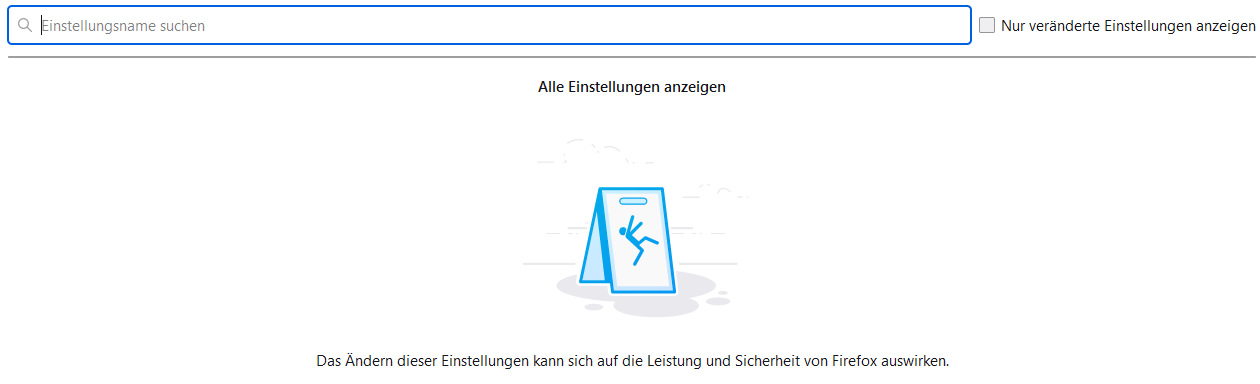 Um Firefox-Lesezeichen automatisch in einem neuen Tab öffnen zu können, muss man zunächst in die Adresszeile “about:config” eingeben und mit der Eingabetaste bestätigen. Die initiale Sicherheitswarnung “Vorsicht!” ist mit Klick auf den Button”Risiko akzeptieren und fortfahren” zu bestätigen.
Um Firefox-Lesezeichen automatisch in einem neuen Tab öffnen zu können, muss man zunächst in die Adresszeile “about:config” eingeben und mit der Eingabetaste bestätigen. Die initiale Sicherheitswarnung “Vorsicht!” ist mit Klick auf den Button”Risiko akzeptieren und fortfahren” zu bestätigen.
2. Schritt: Bookmark in neuem Tab öffnen
 Nun über das dort befindliche Suchfeld nach “browser.tabs.loadBookmarksInTabs” suchen und den dort befindlichen Wert “False” auf “True” umstellen. Dies funktioniert über das an der rechten Seite in grau-schwarz gehaltene Icon. Schon öffnet sich beim Klicken auf eines der Firefox Lesezeichen der Link in einem neuen aktiven Tab.
Nun über das dort befindliche Suchfeld nach “browser.tabs.loadBookmarksInTabs” suchen und den dort befindlichen Wert “False” auf “True” umstellen. Dies funktioniert über das an der rechten Seite in grau-schwarz gehaltene Icon. Schon öffnet sich beim Klicken auf eines der Firefox Lesezeichen der Link in einem neuen aktiven Tab.
3. Schritt: Bookmark in neuem Hintergrund-Tab öffnen
 Ich selbst öffne gerne meine Favoriten so, dass sie nicht gleich aktiv sind. D. h. Mit dem Klick auf den Favoriten öffnet sich zwar dieser in einem neuen Tab, doch wird mir dessen Inhalt nicht gleich aktiv angezeigt. Hat den Vorteil, dass so erst einmal auf der bisherigen Seite weiter verweilen kann, während sich im Hintergrund die anderen Tabs öffnen. Möchtest du auch deine Tabs im Hintergrund öffnen und nicht direkt den Inhalt aktiv angezeigt bekommen, nutze erneut die Suchfunktion und suche nach “browser.tabs.loadBookmarksInBackground“. Setze den Wert von “False” auf “True” und deine Firefox Bookmark Links werden fortan als Hintergrund-Tab geöffnet.
Ich selbst öffne gerne meine Favoriten so, dass sie nicht gleich aktiv sind. D. h. Mit dem Klick auf den Favoriten öffnet sich zwar dieser in einem neuen Tab, doch wird mir dessen Inhalt nicht gleich aktiv angezeigt. Hat den Vorteil, dass so erst einmal auf der bisherigen Seite weiter verweilen kann, während sich im Hintergrund die anderen Tabs öffnen. Möchtest du auch deine Tabs im Hintergrund öffnen und nicht direkt den Inhalt aktiv angezeigt bekommen, nutze erneut die Suchfunktion und suche nach “browser.tabs.loadBookmarksInBackground“. Setze den Wert von “False” auf “True” und deine Firefox Bookmark Links werden fortan als Hintergrund-Tab geöffnet.
Fazit
Sicherlich wäre es komfortabel, wenn man das Öffnen von Lesezeichen in einem neuen Tab, bzw. auch als Hintergrund-Tab öffnend über die klassische GUI hätte steuern können. Es hätte für die GUI nicht einmal viel Platz beansprucht. Zumindest kann man dies über about:config schnell und einfach realisieren. Kanntest du diese Funktion bereits und wie fandest du die Anleitung?
























